Одной из главных функций в операционной системе Windows 10 стал обмен данными, однако при этом настройки безопасности по умолчанию оставляют желать лучшего. Если вы пользуетесь этой операционной системой на каком-либо из своих устройств, то наверняка храните огромное количество личной информации. И уж точно надеетесь, что ваши данные учетных записей, картинки и фотографии, а также финансовые данные останутся в безопасности.
Неудивительно, что после заявления Терри Майерсона, вице-президента по операционным системам и главы подразделения Windows&Devices, о том, что компания собирает ряд сведений, стремясь «улучшить качество работы и безопасность продукта», одной из ключевых тем стал вопрос безопасности и защиты личной информации.
Многие из нас при установке этой прекрасной системы на компьютер охотно соглашаются принять лицензионное соглашение и отмечают флажками пункты, кажущиеся забавными и интересными. Однако на самом-то деле мало кто действительно понимает, к какому объему личной информации мы предоставляем доступ. Конечно, Windows преподносит все это в совершенно безобидных формулировках, таких как: «Позвольте Cortana делать свою работу лучше». Впрочем, так как Windows представляет собой крайне гибкую и легко настраиваемую систему, не стоит так уж беспокоиться, ведь вы всегда можете исправить настройки для лучшей защиты вашей конфиденциальности.
Настройки конфиденциальности
Если вы хотите узнать, какие именно данные на вашем девайсе собирает Microsoft, тогда в параметрах системы нужно найти вкладку «Конфиденциальность». Там вы сможете увидеть, какие именно данные могут быть переданы компании, например, расположение, результаты поисковых запросов, а также сведения об учетных записях. Если после этого Microsoft напомнит вам «Большого Брата, следящего за вами», тогда в этой статье вы сможете найти информацию, которая поможет ограничить количество собираемой информации.
Переустановка операционной системы
Если вы уже какое-то время используете свой компьютер, то первым делом стоит переустановить операционную систему. Используя ПК, мы иногда загружаем на него различные программы, что со временем делает систему более уязвимой. Загрузка новой операционной системы будет нелишней и в том случае, если вы купили совершенно новый компьютер. Все мы помним пример с компьютерами Lenovo, которые поставлялись с установленной вирусной программой Superfish. Программа взламывала используемый браузер, считывала поисковую историю и применяла полученные сведения для демонстрации сторонней рекламы. Также можно вспомнить менее пугающую, но все равно не внушающую доверия историю с ноутбуками Dell, которые также поставлялись с проблемным сертификатом eDellRoot.
Поэтому вне зависимости от того, является ли ваш компьютер совершенно новым либо же вы какое-то время уже им пользуетесь, нелишним для безопасности вашей системы будет сохранить все нужные данные, полностью очистить компьютер и установить систему заново. Обратите внимание, что мы ведем речь не о переходе к предыдущей версии и не об откате системы с помощью точки восстановления, так как эти действия не повысят уровень защиты.
Благо, с Windows 10 переустановку произвести намного проще, чем в случае с предыдущими версиями этой операционной системы.
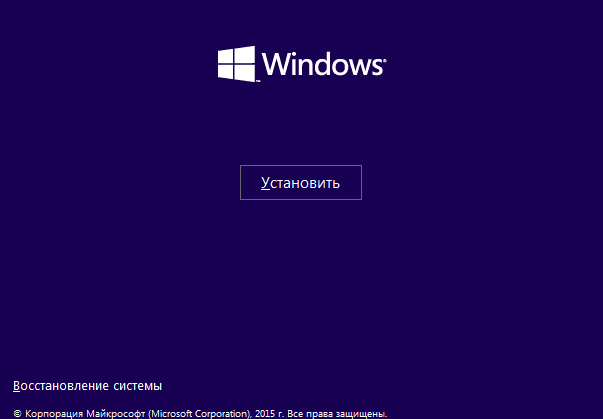
Cortana
После этого следует обратить особое внимание на голосовую помощницу Microsoft – Cortana. Хотя данный персональный помощник действительно может быть крайне полезным, например, когда вы в пути и вам не следует отвлекаться, однако когда вы находитесь за компьютером и под рукой удобные мышь и клавиатура, действенность Cortana заметно снижается. Кроме того, последние исследования показывают, что с помощью Cortana злоумышленники могут получать доступ к некоторым приложениям.
Поэтому, с точки зрения безопасности намного лучше, если Cortana будет знать о вас как можно меньше. Для этого перейдите к Настройкам Windows и найдите там вкладку «Cortana». Отключите функцию голосовой активации помощницы, а также запретите ее фоновую работу в случае, если ваш девайс заблокирован.
Далее, в том же разделе следует перейти в «Разрешения и История». Здесь вы можете удалить те данные, которые собрала Cortana. Также можно ограничить доступ к учетной записи, истории устройства, а в самом низу страницы вы найдете опцию, которая позволит запретить личной помощнице собирать данные о поисковой истории.
Общие настройки безопасности
Оставаясь в настройках безопасности, необходимо вернуться в раздел «Конфиденциальность», где под заголовком «Общие» находятся несколько опций. Наверное, самым пугающим здесь будет самый первый пункт, который позволяет «приложениям использовать идентификатор рекламы», то есть, вместо общей рекламы предлагать таргетированные варианты, основываясь на ваших последних поисковых запросах. Если вы когда-либо задавались вопросом, почему после посещения сайта по продаже новых машин, вас вдруг начала навязчиво преследовать реклама с предложениями купить машину, то теперь вы точно знаете, как это работает. В этом разделе необходимо перевести все опции в положение «Откл.».
Камера и микрофон
Далее на левой панели вкладок следуют соответственно камера и микрофон. Для максимального уровня конфиденциальности (и для тех, кто страдает легкой паранойей по поводу своей безопасности) можно полностью отключить встроенную веб-камеру и микрофон. Однако, некоторым приложениям, например, Скайпу, для нормальной работы необходим доступ к данным средствам связи, поэтому многие пользователи предпочитают самостоятельно выбирать те приложения, которым следует разрешить доступ. К примеру, для нормальной работы таких программ, как Microsoft Store и OneNote, микрофон и камера не нужны, поэтому им можно отключить доступ.
Параметры входа
В разделе «Учетная запись» можно найти вкладку «Параметры входа». Внизу страницы будут отображены две опции: первая позволяет показывать на экране входа некоторые сведения об учетной записи, например, адрес электронной почты, а вторая модерирует использование личных данных для входа для автоматического завершения настройки устройства после перезапуска или обновления. Для обеспечения максимальной конфиденциальности обе опции необходимо отключить.
Общие возможности
И, наконец, найдите вкладку «Система» и перейдите в раздел «Общие возможности». С учетом того, что многие пользователи используют несколько девайсов, данная опция позволяет Windows привязать телефон и планшет к системе на компьютере, после чего при помощи ПК можно отвечать на сообщения, которые приходят на телефон, а также запускать приложения. Несмотря на то, что функция стала новинкой с выходом Windows Creators, некоторые приложения уже успели ее реализовать. Однако, если рассматривать вопрос конфиденциальности, все же будет безопаснее отключить данную функцию, так как она предоставляет не так уж и много преимуществ пользователю, при этом позволяя Microsoft собрать еще больше сведений о вас.

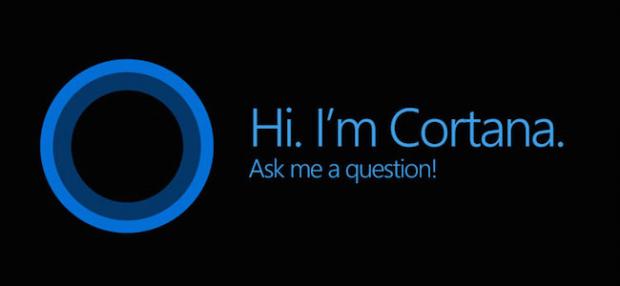























Комментарии
Кол поставил не я!
во-1ых, не "Учетная запись", а "Учетные записи", во-2ых, переводы надо проверять на практике, в 10ке Параметры, а не "настройки", в Параметрах нет вкладки "Cortana", Кортана отключается в разделе "Конфиденциальность" > "Речь, рукописный ввод и ввод текста" > "Отключить речевые службы и предложения по вводу"; нет и подраздела "Разрешения и История", можно очистить журнал действий и деактивировать "Разрешить Windows собирать мои действия с этого компьютера".
з.ы. кол поставил не я, хотя уже не смешно.
Зато я поставил кол.
А кто-то и 5 поставил. :)
у кого нет ПК с "десяткой".
Два с XP пойдут за один с 10-й?
если девайсы одинаковые, то могу сменять один с 10-кой на 2 с XP .
.
Нет, разные. Куплены с разбежкой в три года.
тогда предложение снимаю.
Ты прямо как Трамп! (С)